1、加号作为表格的起始,减号作为行宽,按enter键确认就自动成为不同行宽的表格,如图1-2

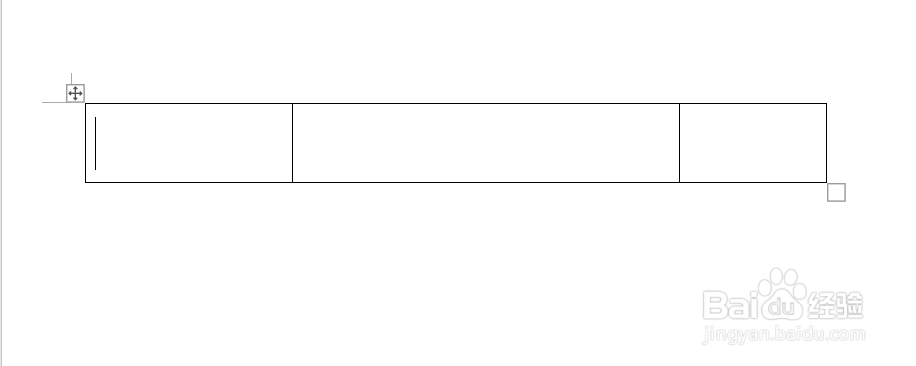
2、如果要快速成立多行,将光标移动到单元格后,直接按tab键就可以,如图3

3、将光标移动到某一行单元格后面,按enter键,可以插入新行,如图4

4、任意选中一行,按住Ctrl+shift+enter 就可以快速拆分表格,如图5

5、以上就是泰迪猪和大家分享的经验。如果觉得有帮助:点个赞如果想长期关注,点击右上方的【关注】如果想留着下次看,点击右边的【收藏】如果想分享,点击右边的【双箭头】如果想支持一下,点击下方的【投票】
